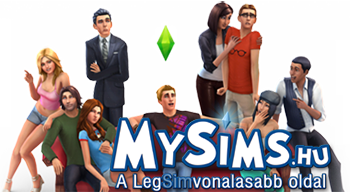ELSŐ LÉPÉS - Downloads mappa létrehozása

Kattints a képre a nagyobb méretért!
Hogy egyedi tartalmainkat a The Sims 2 játék kezelni tudja, szükségünk van egy mappára a mentett állásainkon belül. A játékba épített Formatár az első indításkor elkészíti ezt a mappát, ezért ezzel kezdjük.
Kattintsunk a Start menüre, majd lépkedjünk a Minden program - EA GAMES - The Sims 2 játékon belül a The Sims 2 Formatár indítóra. Ha nem csak az alapjátékkal rendelkezel, akkor mindig a legfrissebben legyártott - megjelent kiegészítő Formatárát nyisd meg. Jelen esetben én a The Sims 2 Szabadidő Formatárát indítottam el.
A program betöltése lassú, több percet is igénybe vehet; attól, hogy többször rákattintasz, nem lesz gyorsabb, légy türelmes!

Miközben a Formatár betölt, létrehozza a számunkra szükséges mappát a gépünkön, ezért akár ki is léphetünk a Kilépés gombra kattintva.
A mappa manuálisan is létrehozható, ez esetben a Dokumentumok\EA Games\The Sims 2 mappában kell egy Downloads nevű mappát létrehozni.
MÁSODIK LÉPÉS - Egyedi tartalmak letöltése

A My Sims oldalán nagyon sok letöltést találsz. Több kategóriából is választhatsz letöltést. Kattints a letöltés nevére, majd a Letöltés feliratnál kattints a Kék nyilra.

A Letöltőablakot fogod látni. Válaszd ki a Mentés lemezre rádiógombot, majd nyomj OK-ot. A fejlécben látod a letöltendő fájl nevét. Ha nem tudod, hogy a böngésződ melyik mappába teszi a letöltött fájlokat, akkor írd fel a fájlnevet, hogy aztán meg tudd keresni a gépeden.
Ha letöltődött, nyisd meg azt a mappát, ahová a böngésződ leszedte, és keresd meg a fájlt.
Az Internetről letöltött fájlok többsége csomagolt fájl. A két leggyakoribb tömörített fájl kiterjesztése ZIP vagy RAR. Hogy egy fájlt használni tudj, ki kell először csomagolnod.
HARMADIK LÉPÉS - fájlok kibontása
ZIP kiterjesztésű fájlok kibontása

Jelöld ki a ZIP fájlt. Majd a menüsor Fájl menüjének Az összes kibontása... opcióra.

A kibontás varázsló elindul, követned kell a lépéseket. Kattint a Tovább gombra.

A célhelyet, ahová a kibontás történjen, a Tallózás... gombbal tudod módosítani. Én a könnyebbség kedvéért ugyanoda bontom ki, ahová letöltöttem. Ha kiválasztottad a célhelyet, kattints a Tovább gombra.

A varázsló sikeresen kibontotta a ZIP fájlunkat. Kattintsunk a Befejezés gombra.

A fájl kibontása után a mappánkban marad az eredeti ZIP fájl, valamint a kicsomagolt mappa is. Ebben a mappában lesznek a fájlok. A sim letöltések mellé gyakran kapunk leírást, ezeket általában egy jegyzettömb ReadMe fájlban találjuk, de nekünk PACKAGE vagy SIMS2PACK kiterjesztésű fájlokra kell koncentrálnunk.
Ha nem találjuk a kibontás ide parancsot, az azért lehet, mert még nem használtuk soha ezelőtt.

Jelöljük ki a fájlt, majd a Fájl menü Társítás legördülő választéklistájában kattintsunk a Program választása... opcióra.

Válasszuk ki a Tömörített mappák elnevezésű programot. Pipáljuk be Az ilyen fájlok megnyitása a kijelölt programmal történjen - négyzetet, majd kattintsunk az OK gombra. Ezután a fentebb ismertetett Varázsló segítségével bontsuk ki a fájlunkat.
RAR kiterjesztésű fájlok kibontása
Azt már végigvettük, hogyan tudtok lementeni egy fájlt. Nézzük, hogyan tudjuk kicsomagolni a RAR kiterjesztésű fájlokat. Először is szükség lesz egy programra, aminek a neve WinRAR. Ez egy shareware program, vagyis fizetős, de van belőle 40 napos próbaverzió, amit ITT tudtok letölteni.

Miután letöltötted (teljesen mindegy, hova), jelöld ki a RAR fájlt és a Fájl menün belül válaszd ki a következő lehetőséget: Kibontás fájlneve/ . A fájlneve alatt természetesen a Te fájlod nevét értjük.

Kapni fogsz egy új mappát, ezt kell megnyitnod.

Ha megnyitottad, benne lesz az általad letöltött dolog Sims2Pack vagy Package kiterjesztéssel.
NEGYEDIK LÉPÉS - behelyezés a Downloadsba
PACKAGE fájlok áthelyezése

A package kiterjesztésű fájlokat az első lépésben létrehozott Downloads mappába kell helyeznünk a mentett állás mappánkon belül. Jelöljük ki a package fájlt, majd válasszuk a Szerkesztés menü Áthelyezés mappába parancsot.

Az Elemek áthelyezése ablak felnyílik, keressük meg a Sajátdokumentumok mappát, azon belül nyissuk ki az EA Games, azon belül a The Sims 2 mappát, majd jelöljük ki a Downloads mappát és kattintsunk az Áthelyezés gombra. Ezzel a művelettel gyakorlatilag a helyére került az egyedi tartalmunk.
SIMS2PACK fájlok feltelepítése
Ha a fájl kicsomagolása lépés után Sims2Pack kiterjesztésű fájl ikonjával találkozunk, könnyebb dolgunk van.

Csak kattintsunk duplán az ikonra, és a The Sims 2 játék beépített telepítője elindul.

Válaszd a Telepítés gombot.

Sikeres telepítés után a következő üzenetet kapjuk. Rendben.
ÖTÖDIK LÉPÉS - A CEP program telepítése

Töltsük le a CEP programot. A CEP a Color Enable Package rövidítése. Ha van egy tárgyad a játékodban (nem olyan, amit letöltöttél) és Te letöltesz hozzá egy átszínezést pl. a hűtőhöz egy új színt, akkor ez a program jeleníti meg a játékodban. A programot letöltheted tőlünk ITT. Töltsd le és bontsd ki a MÁSODIK - HARMADIK lépésnek megfelelően. Kattints a CEP_Setup fájlra duplán, hogy elinduljon a telepítés.

Nyomd meg a Next gombot.

Válaszd ki az I accept the agreement felirat melletti rádiógombot, majd nyomd le a Next gombot.

Több ablak is bejön, válaszd továbbra is a Next gombot.

A legvégén nyomd meg a Finish gombot. A CEP feltelepült.
HATODIK LÉPÉS - Egyedi tartalom engedélyezése a játékban

Indítsuk el a The Sims 2 játékot, majd menjünk a Beállításokon belül a Játékbeállítások panelre. Az egyedi tartalom katalógust nyissuk meg az egyedi tartalmakat jelölő Virágszirom ikonra kattintva.

Az egyedi tartalom menü megjelenik. Válasszuk ki az egyedi tartalom engedélyezése rádiógombot, majd kattintsunk a Rendben gombra. (Az ábrán a letiltás van kijelölve, ez ne tévesszen meg senkit). FONTOS! A VÁLTOZTATÁSOK A JÁTÉK ÚJRAINDÍTÁSA UTÁN LÉPNEK ÉRVÉNYBE!
MINDENT ÍGY CSINÁLTAM, MÉGSEM MŰKÖDIK
- Nézd meg, letöltötted-e hozzá a mesht. A mesh a tárgyak, hajak, ruhák, stb. alakját tartalmazó fájl. Ha letöltesz egy egyedi tárgyat, de ezt nem szeded le hozzá, akkor valójában csak a színét, a mintáját szeded le, de a program nem tudja azt mire rátenni, ezért nem is jelenik meg a játékodban. Minden tárgyhoz külön tartozik egy, 3 eset lehetséges:
- A mesh alapból benne van valamelyik kiegészítőben, ilyenkor azt írják, melyik kiegészítő kell hozzá. Ha nem rendelkezel vele, az egyedi tartalmat nem tudod használni!
- Oda van írva, hogy mesh included. Ez esetben nincs dolgod, a mesht hozzácsomagolták a fájlhoz, nem kell külön letöltened, de ezt is telepíteni kell!
- Azt írják oda, hogy mesh needed, vagy download mesh from..., stb. Ez esetben meg kell nyitnod a megadott linket és onnan külön letöltened a szükséges mesht!
A tippet készítette: Mazsola és Galaxya